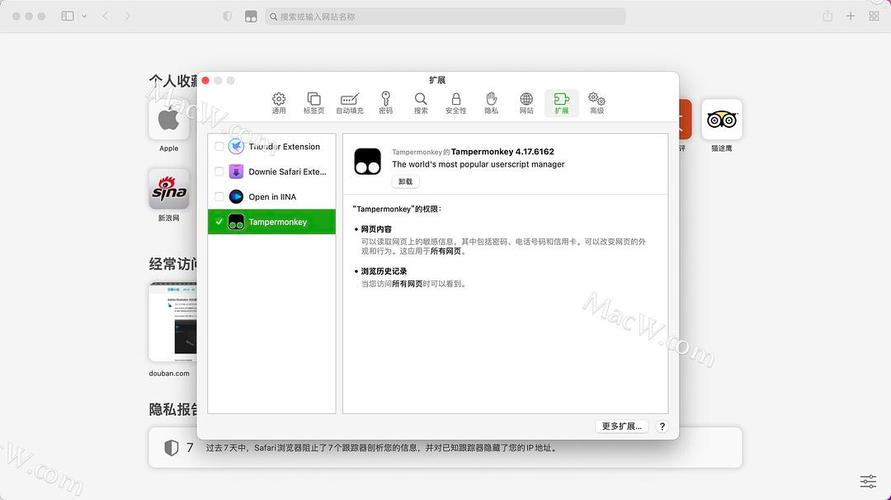Tampermonkey下载:解锁浏览器脚本的无限可能
Tampermonkey是一款广受欢迎的浏览器扩展,它允许用户安装和管理用户脚本,从而增强网页功能、个性化浏览体验。无论你是想屏蔽广告、美化网页界面,还是自动化某些重复任务,Tampermonkey都能帮你实现。本文将详细介绍Tampermonkey的下载、安装及使用方法,让你轻松上手。
一、Tampermonkey下载与安装
Tampermonkey支持多种主流浏览器,包括Chrome、Firefox、Safari、Microsoft Edge等。以下是针对不同浏览器的下载与安装步骤:
Chrome浏览器
- 打开Chrome浏览器,进入Chrome网上应用商店。
- 在搜索框中输入“Tampermonkey”,找到官方扩展并点击“添加到Chrome”。
- 在弹出的确认对话框中点击“添加扩展”,等待安装完成。
Firefox浏览器
- 打开Firefox浏览器,进入Firefox Add-ons页面。
- 在搜索框中输入“Tampermonkey”,找到官方扩展并点击“添加到Firefox”。
- 在弹出的确认对话框中点击“添加”,等待安装完成。
其他浏览器
对于其他支持的浏览器,如Safari和Microsoft Edge,安装步骤类似,通常是通过各自的扩展商店搜索并安装Tampermonkey。
二、Tampermonkey的基本使用
1. 打开Tampermonkey管理面板
安装完成后,你可以在浏览器的工具栏中找到Tampermonkey的图标(通常是一个油猴头像)。点击该图标,即可打开Tampermonkey的管理面板。
2. 安装用户脚本
- 在Tampermonkey管理面板中,点击“获取新脚本”。
- 你可以通过搜索或浏览推荐的脚本库来找到你需要的脚本。
- 找到心仪的脚本后,点击“安装”按钮进行安装。
3. 管理已安装的脚本
在Tampermonkey管理面板中,你可以查看、启用、禁用或删除已安装的脚本。此外,你还可以对脚本进行排序、分组等操作,以便更好地管理它们。
三、高级功能:编写自定义脚本
如果你具备一定的编程基础,还可以尝试编写自己的用户脚本。Tampermonkey支持JavaScript语言,你可以利用它来修改网页内容、添加新功能或实现自动化操作。
编写脚本的基本步骤
- 打开Tampermonkey管理面板,点击“创建新脚本”。
- 在脚本编辑器中编写你的JavaScript代码。
- 设置脚本的元数据,如名称、描述、匹配网址等。
- 保存并测试你的脚本,确保其按预期工作。
示例脚本:自动填写表单
以下是一个简单的示例脚本,用于在特定网页上自动填写表单:
// ==UserScript==
// @name 自动填写表单
// @namespace http://tampermonkey.net/
// @version 0.1
// @description 在特定网页上自动填写表单
// @author You
// @match *://example.com/*
// @grant none
// ==/UserScript==
(function() {
'use strict';
document.querySelector('#username').value = 'your_username';
document.querySelector('#password').value = 'your_password';
document.querySelector('#loginButton').click();
})();
在这个示例中,我们使用`document.querySelector`来选取表单元素,并设置其值。最后,我们模拟点击登录按钮以提交表单。
四、总结
Tampermonkey是一款功能强大的浏览器扩展,它为用户提供了极大的灵活性和自定义空间。通过安装和管理用户脚本,你可以轻松实现各种网页增强功能。如果你对编程感兴趣,还可以尝试编写自己的脚本来满足个性化需求。希望本文能帮助你更好地了解和使用Tampermonkey。